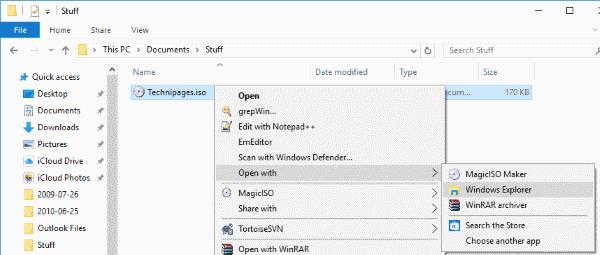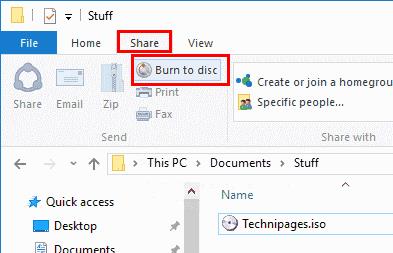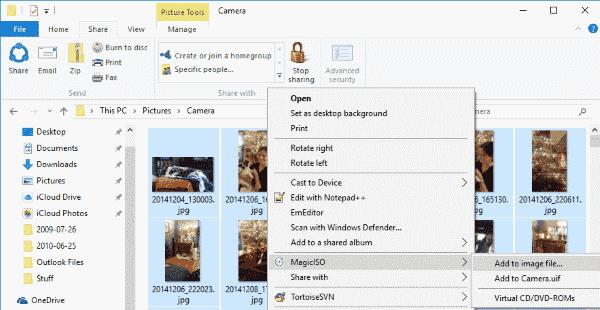Daugelis darbo su ISO failais parinkčių yra įtrauktos į „Microsoft Windows 10“. Štai kaip prijungti, įrašyti arba sukurti ISO atvaizdą sistemoje Windows 10.
ISO failo montavimas
Jei turite ISO failą ir norite jį prijungti kaip disko įrenginį, tiesiog dešiniuoju pelės mygtuku spustelėkite failą ir pasirinkite „ Atidaryti naudojant “ > „ Windows Explorer “.
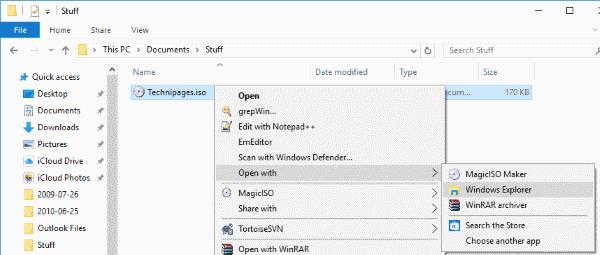
Tada ISO turinys bus rodomas kaip DVD arba CD diskas „Windows Explorer“, kaip ir diske įrenginyje.
Galite atjungti ISO failą, kai su juo baigsite, dešiniuoju pelės mygtuku spustelėdami diską „Windows Explorer“ ir pasirinkę „ Išstumti “.
ISO failo įrašymas
Jei turite ISO failą, kurį norite įrašyti į diską, tiesiog įdėkite diską į diską, dešiniuoju pelės mygtuku spustelėkite ISO failą „Windows Explorer“, tada pasirinkite „ Bendrinti “ > „ Įrašyti į diską “.
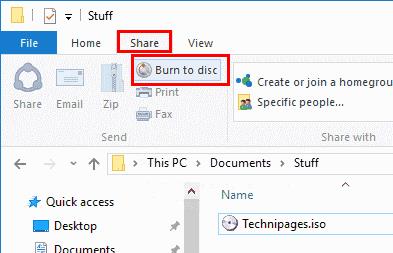
ISO failo kūrimas
ISO failo kūrimas yra vienas dalykas, kurį „Windows 10“ negali padaryti be trečiosios šalies sprendimo. Galite atlikti šiuos veiksmus.
Atsisiųskite ir įdiekite „Magic ISO“ .
Įdiegę programinę įrangą, dabar turėsite galimybę pažymėti failus, dešiniuoju pelės mygtuku spustelėkite ir pasirinkite „ Pridėti prie vaizdo failo... “.
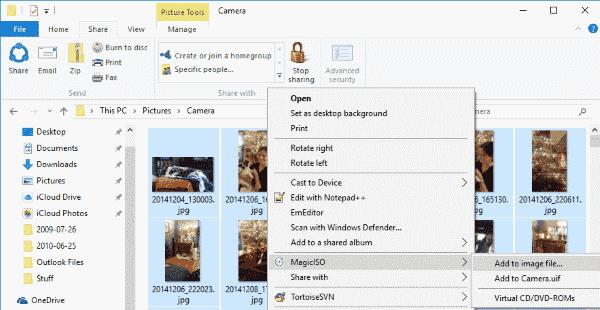
Atsidarius programinei įrangai, galite pasirinkti „ Failas “ > „ Išsaugoti “, tada išsaugoti kaip standartinį ISO vaizdo failą.
Jei nesate „Magic ISO“ gerbėjas, „ Infrarecorder“ yra nemokama ir puikiai atlieka savo darbą.